Tietojen tutkiminen ja visualisointien luominen Power BI:n Q&A-toiminnon avulla raportissa
KOSKEE: Power BI Desktopin
Power BI -palvelu
Joskus nopein tapa saada vastauksia tiedoista on esittää kysymyksiä luonnollisella kielellä. Power BI:n Q&A-ominaisuuden avulla voit tutkia tietojasi omin sanoin. Q&A on käytettävissä Koontinäytöissä Power BI -palvelussa, ja se voidaan lisätä raportteihin Power BI -palvelussa tai Power BI Desktopissa. Tämä artikkeli on kirjoitettu yrityskäyttäjille ja siinä kerrotaan, miten Q&A-ominaisuutta käytetään raportissa. Käytetyt esimerkit ovat Power BI -palvelusta, mutta prosessi on lähes samanlainen Desktop-raporttinäkymässä. Johdanto Q&A:hen on artikkelissa Power BI -yrityskäyttäjien kysymysosio.
Näissä artikkeleissa käsitellään Q&A:n käyttöä muissa Power BI:n skenaarioissa:
- Q&A:n käyttäminen koontinäytössä
- Luo Q&A-visualisointi tai Q&A-painike raportissa.
- Q&A:n virtuaalinen analyytikko Power BI:n iOS-sovelluksissa
- Kysymysosio upotetussa Power BI -analytiikassa
Q&A-toiminnon käyttäminen raportissa
Raportin luojat voivat lisätä Q&A-toimintoja raporttiin kahdella tavalla– Q&A-visualisoinnilla ja Q&A-painikkeella. Et näe Q&A:a raportissa, ellei raportin tekijä ole lisännyt jotakin näistä Q&A-vaihtoehdoista. Jos sinulla on raportin muokkausoikeudet, voit lisätä omia Q&A-visualisointejasi ja -painikkeitasi raportteihin, katso Q&A-painikkeen lisääminen raporttiin tai Q&A-visualisoinnin lisääminen raporttiin
Q&A-toiminnon käyttäminen raportissa
Q&A-visualisointi muistuttaa koontinäytön Q&A-visualisointikokemusta. Tässä esimerkissä näemme, että raportin tekijä on lisännyt Q&A-visualisoinnin raporttiin. Q&A-visualisoinnissa on kysymyskenttä, joitakin ehdotettuja kysymyksiä, joiden avulla pääset alkuun, ja linkki muihin ehdotuksiin. Jos sinulla on raportin muokkausoikeudet, näet myös Muunna- ja Hammaspyörä-kuvakkeen.
- Kysymyskenttä: Kirjoita kysymyksesi tähän ruutuun, jotta näet Power BI:n mahdolliset vastaukset ja ehdotukset.
- Ehdotukset: Valitse kysymys Power BI:n luomien ehdotusten esikannatusta luettelosta.
- Muunna-kuvake: Kun olet luonut Q&A-visualisoinnin, valitse tämä kuvake muuntaaksesi Q&A-visualisoinnin vakiovisualisoinniksi. Muunna-kuvake on käytettävissä vain muokkausnäkymässä.
- Rataskuvake: Valitse tämä kuvake, jolloin Q&A-työkalut-ruutu avautuu. Sen avulla suunnittelijat voivat määrittää pohjana olevan luonnollisen kielen moduulin. Rataskuvake on käytettävissä vain muokkausnäkymässä.
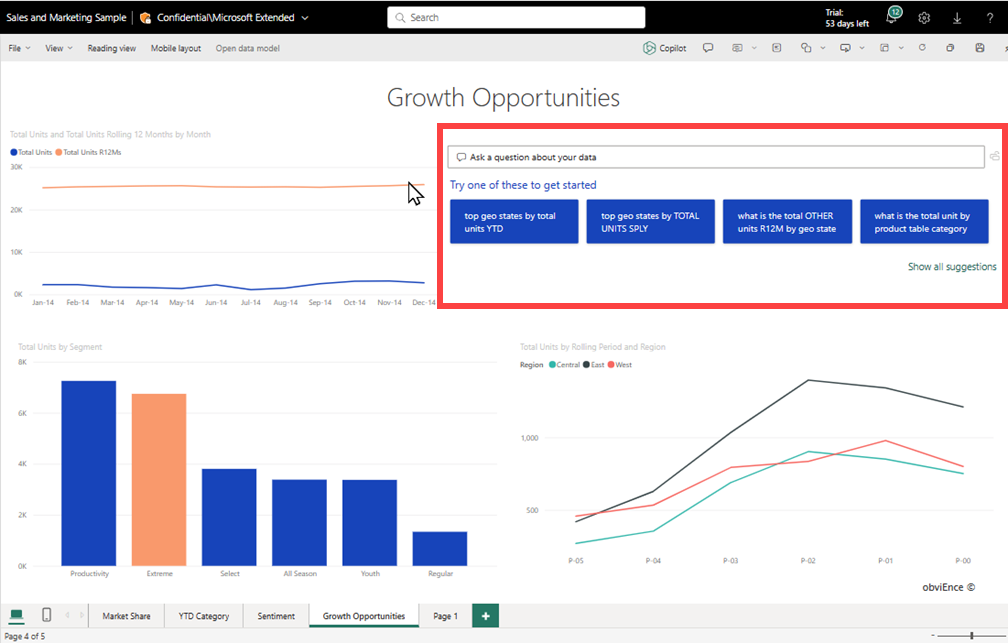
Jos et ole varma, mitä kysyttävää haluat esittää tai mitä tekstiä haluat käyttää, valitse Näytä kaikki ehdotukset -linkki visualisoinnissa, niin näet kaikki Power BI:n ehdotukset. Toinen menetelmä on tietoruudun tietokenttien skannaaminen tai raportin muiden visualisointien skannaaminen. Saat ideoita erityisiin ajankohtaisiin kysymyksiin ja semanttisen mallin yksilöllisiä termejä kyselyssäsi käytettäväksi.
Seuraavassa kuvassa näytetään raporttipohja, jossa kaikki Power BI -ehdotukset ovat näkyvissä. Kun valitset linkin nähdäksesi kaikki Power BI:n ehdotukset, linkkivaihtoehto muuttuu näyttämään vähemmän ehdotuksia.
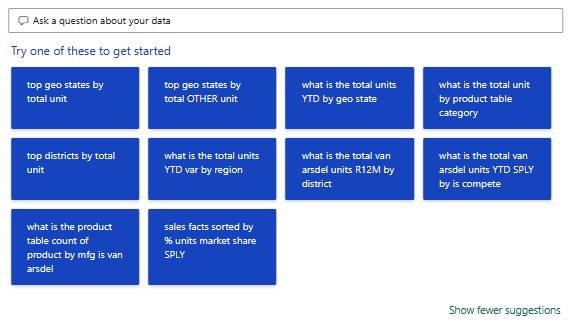
Voit luoda visualisoinnin valitsemalla jonkin ehdotetuista kysymyksistä. Tässä esimerkissä valitsimme suosituimmat maantieteelliset osavaltiot yksiköiden kokonaismäärän mukaan.
Power BI määrittää asianmukaisen visualisointityypin valitun ehdotuksen tai annetun tekstin perusteella. Tässä esimerkissä Power BI määrittää, että karttavisualisointi sopii parhaiten tietojen näyttämiseen.
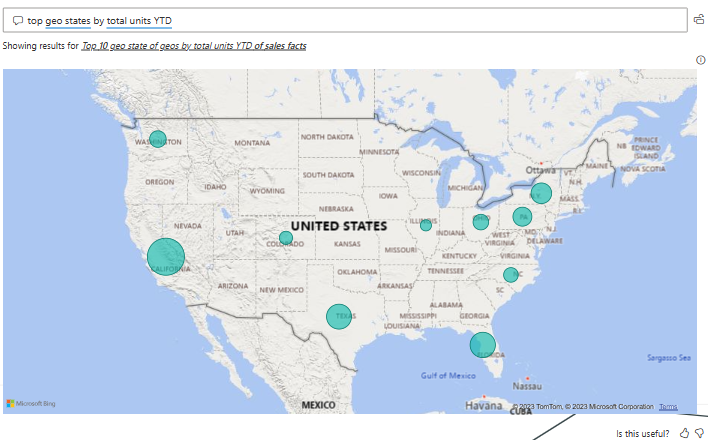
Voit myös ohjeistaa Power BI:n käyttämään tiettyä visualisointityyppiä lisäämällä tyypin Q&A-kysymyskenttään lisäämääsi tekstiin.
Muista, että kaikki visualisointityypit eivät ole hyödyllisiä kaikentyyppisten tietojen esittämisessä. Jotkin visualisoinnit ovat järkeviä vain tietyntyyppisten tietojen kohdalla. Esimerkiksi esimerkissä olevat tiedot eivät ole merkityksellisiä, kun ne esitetään pistekaaviossa, mutta siitä on hyötyä, kun ne näytetään täytettynä karttana.
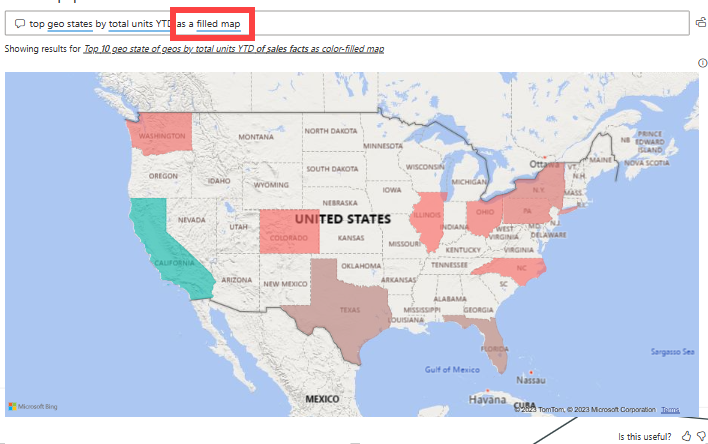
Q&A-visualisoinnin luominen luonnollisen kielen kyselyllä
Edellisessä esimerkissä valitsimme Power BI:stä ehdotetun kysymyksen mukautetun Q&A-visualisoinnin luomiseksi. Kirjoita tällä kertaa oma kysymyksesi luonnollisella kielellä. Kun kirjoitat kysymystekstiä, Power BI auttaa sinua automaattisessa täydennystoiminnossa näyttämällä ehdotuksia ja antamalla tekstipalautetta.
Aloita kysymyksen kirjoittaminen Q&A-kysymyskenttään.
Kun kirjoitat tekstiä, Power BI lisää punaisen kaksoisalleviivauksen sanoihin, joita se ei tunnista. Kun mahdollista, Power BI auttaa määrittämään tunnistamattomia sanoja. Seuraavassa esimerkissä näytetään Power BI:n ehdotuksia tunnistamattomalle termille. Viimeiset kaksi ehdotusta voivat vastata aiottuun kysymykseemme.
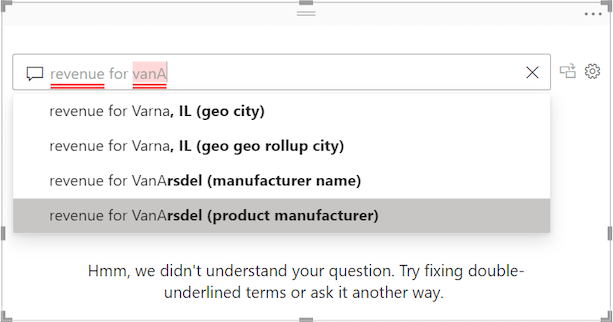
Valitaan luettelon viimeinen ehdotus.
Kirjoita nykyiselle kysymykselle lisää tekstiä.
Kun kirjoitat kysymystä lisää tekstiä, Power BI ilmoittaa, kun se ei ymmärrä kysymystä, ja yrittää auttaa. Tässä esimerkissä Power BI ehdottaa eri tapaa esittää kysymys käyttämällä semanttisen mallin terminologiaa. Ehdotetut termit alleviivataan sinisellä.
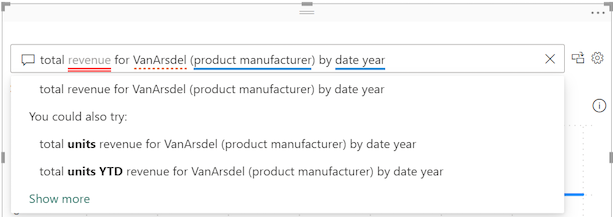
Power BI:n avulla voimme esittää kysymyksen tunnistettavia termejä käyttämällä. Power BI näyttää tulokset viivakaaviona.
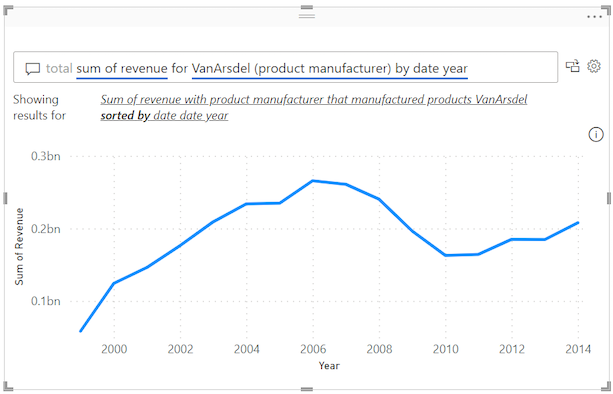
Ohjeista Q&A-visualisointia näyttämään tiedot sarakkeissa muuttamalla kysymystäsi. Kirjoita nykyisen kyselyn loppuun teksti "pylväskaaviona".
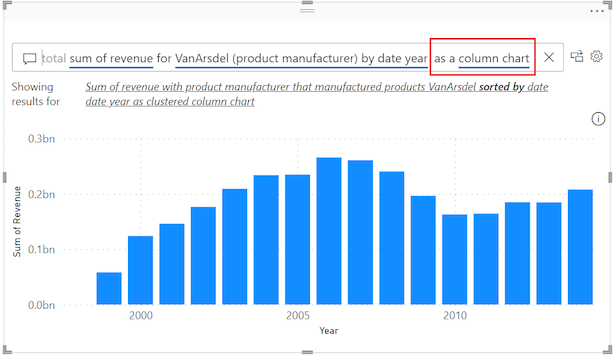
Q&A-visualisoinnilla voi tehdä paljon muutakin. Jatka kysymysten esittämistä ja tulosten hienosäätämistä. Visualisoinnin avulla voit ristiinkorostaa ja ristiinsuodattaa muita raporttisivun visualisointeja. Näytä tiedot osoittamalla sitä. Anna palautetta visualisoinnin tekijälle. Jos sinulla on muokkausoikeudet, jaa havaintosi, vie pohjana olevat tiedot tai hanki merkityksellisiä tietoja.
Jos haluat lisätietoja näistä toiminnoista, lue artikkeli Power BI -raportin visualisointi.
Q&A-painikkeen käyttäminen raportissa
Raporttien luojat voivat lisätä Q&A-painikkeita raportteihin. Jos raportissa näkyy Q&A-painike, avaa Power BI:n Q&A Explorer -ikkuna valitsemalla se.
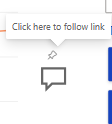
Q&A Explorer -ikkuna tulee näkyviin raporttisivun yläreunaan ja sulkeutuu, kun valitset X-kuvakekuvan.
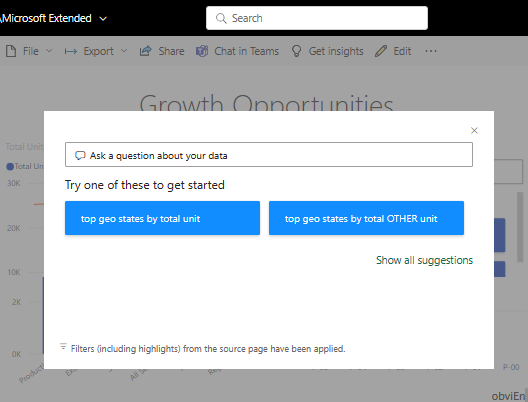
Käsittele Q&A Explorer -ikkunaa samalla tavalla kuin koontinäytön tai raportin Q&A-ikkunaa. Q&A-painikkeella luodut visualisoinnit on tarkoitettu vain tarkasteluun. Niitä ei voi tallentaa raporttiin tai koontinäyttöön. Q&A-painike on myös käytettävissä vain lukutilassa.
Huomioitavat asiat ja rajoitukset
Tällä hetkellä Power BI:n Q&A tukee vastaamista vain englanniksi kysyttyihin luonnollisen kielen kysymyksiin. Fabric-järjestelmänvalvojasi voi ottaa käyttöön espanjaksi esikatseluversion.